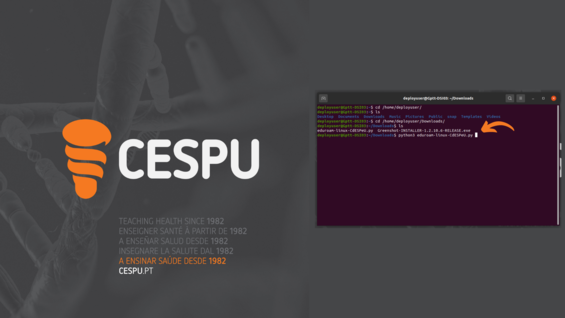
Neste guia de configuração iremos demonstrar como deve proceder para se ligar à rede eduroam no ubuntu.
Neste momento, já fizemos o download do certificado de rede e vamos proceder à sua instalação. Encontrámo-nos no terminal e vamos até à sua localização, neste caso o mesmo se encontra na pasta Downloads.
Para começarmos a instalação do mesmo iremos executar o certificado através do comando python3 eduroam-linux-CdESPeU.py
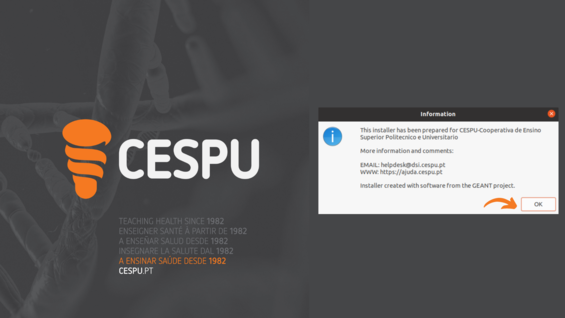
Neste ponto surgirá um aviso informativo onde informa que o instalador em causa foi preparado pela CESPU- Cooperativa de Ensino Superior Politécnico e Universitário.
Para mais informações:
EMAIL: helpdesk@dsi.cespu.pt
WWW: https://ajuda.cespu.pt
Para prosseguir deve selecionar a opção OK.
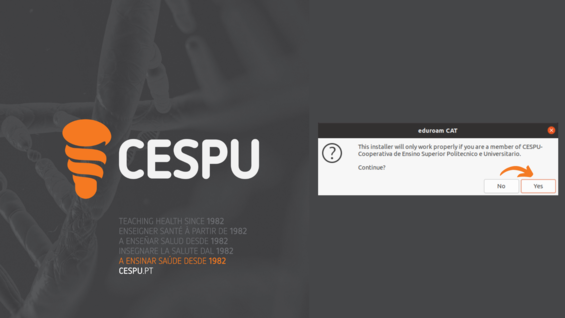
Neste ponto surgirá um outro aviso informativo onde alerta os utilizadores que o instalador apenas irá funcionar para os membros da CESPU- Cooperativa de Ensino Superior Politécnico e Universitário.
Se és um membro da CESPU, deves selecionar a opção Yes.
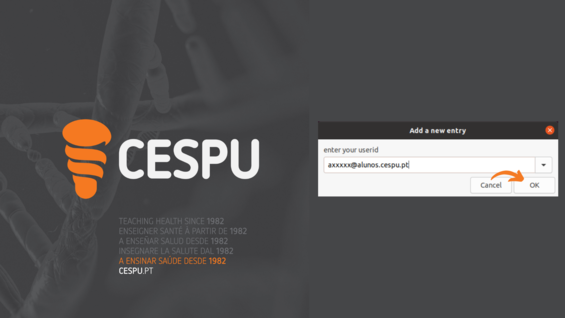
Como foi referido no ponto anterior, apenas membros da CESPU teriam acesso, sendo assim é solicitado que insiras o teu e-mail institucional.
axxxxx@alunos.cespu.pt
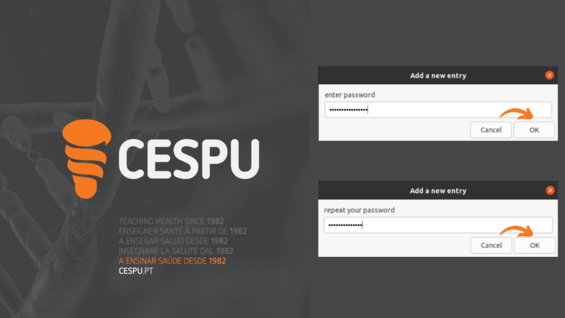
Após inserires o teu e-mail institucional será solicitado também que insiras a respetiva password.
Posteriormente ao primeiro OK, será necessário que repitas a palavra-passe.
Logo que insiras podes avançar selecionando a opção OK.
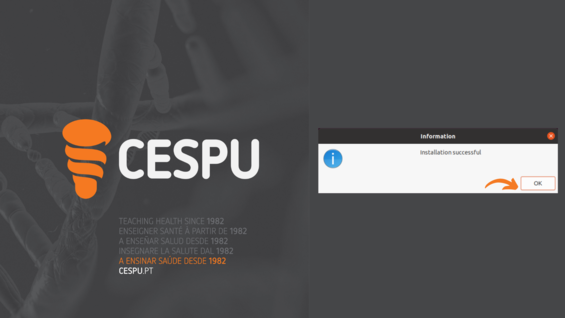
Se os dados inseridos estiverem corretos deverá surgir um aviso a informar que o certificado foi instalado com sucesso.
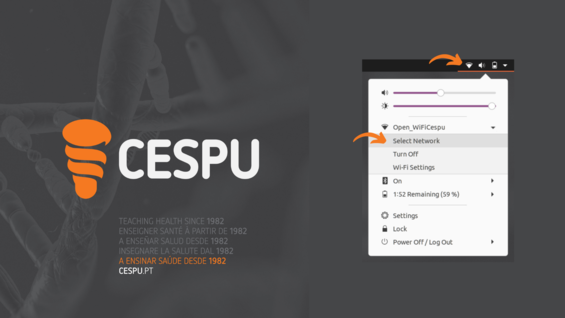
Tendo concluído a parte de instalação do certificado, iremos avançar para a parte final de configuração da ligação.
No canto superior direito deverá selecionar um triângulo branco invertido onde posteriormente devera selecionar Select Network.
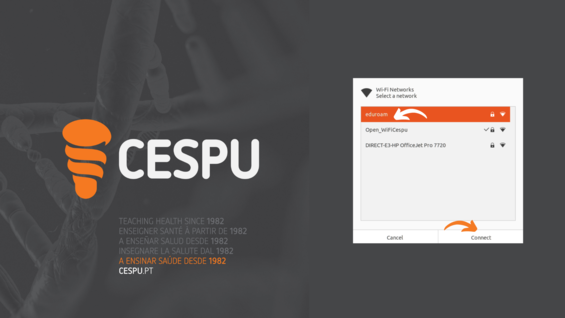
Neste momento, conseguimos visualizar as redes que temos disponíveis. Vamos selecionar a rede eduroam e Connect.
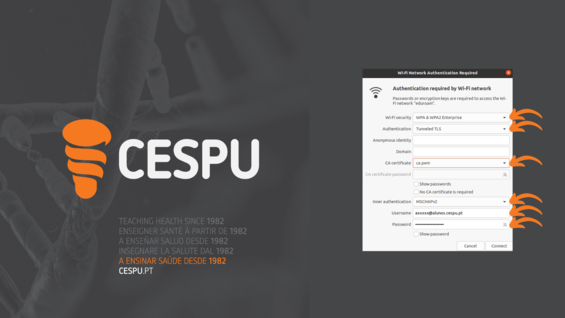
Neste momento deveremos ter em atenção a alguns pontos tais como:
Wireless Security: WPA & WPA2 Enterprise
Autentication: Protected EAP (PEAP)
CA certificate: ca.pem
Inner authentication: MSCHAPv2
Username: axxxxx@alunos.cespu.pt
Password: ************
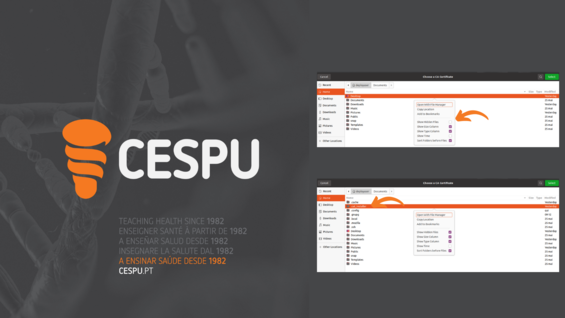
No momento de escolher o certificado, deve dirigir-se a /home/nome_utilizador/ onde deve ter uma pasta com o nome .cat_installer. Caso não lhe apareça esta pasta, deverá carregar no rato na tecla do lado direito e selecionar a opção Show Hidden Files. Dentro da pasta referida terá o certificado com o nome ca.pem.
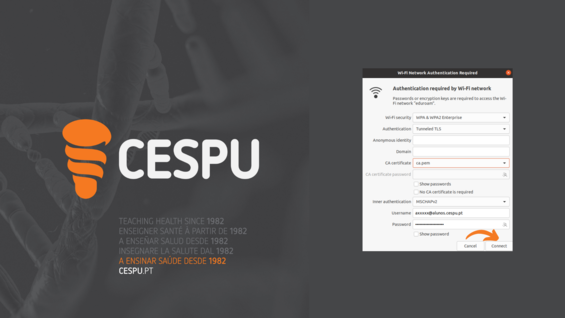
Tendo tudo configurado deve selecionar a opção Connect.
Se chegou até este ponto, conseguiu configurar a sua ligação à rede eduroam.
